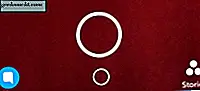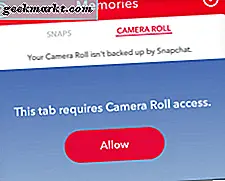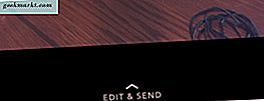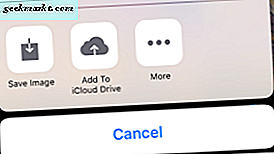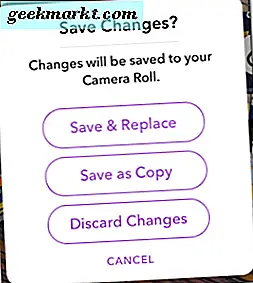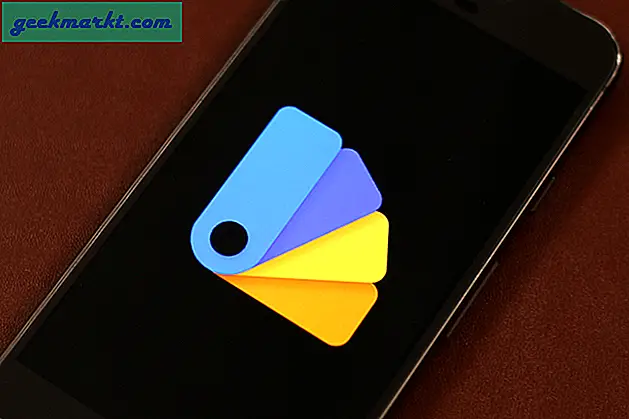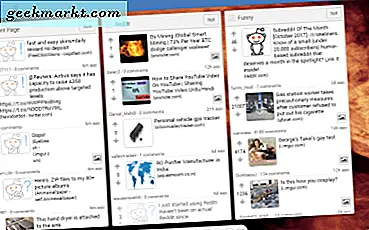Nogle gange fanger vi øjeblikke, der ville skabe forrygende snaps, men det forekommer os ikke med det samme for at dele det med vores tilhængere. I stedet sættes det uanmeldt og upappreciated i vores telefons kameraval. Heldigvis behøver det ikke at blive der. Snapchat gør det nemt at få adgang til fotos fra dit kamera, rulle gennem appen, redigere dem og dele dem med tilhængere.
På den anden side har du muligvis snappet det perfekte billede med dit Snapchat-kamera kun for at afgøre, at det ikke er helt modent til offentligt forbrug. Intet problem. Snapchat gør det også nemt at gemme snaps til din kamerarulle eller minder for senere redigering og deling.
Uanset hvad du har brug for at gemme og redigere, har Snapchat dig dækket. Sådan er det.
Sådan tilføjes billeder fra din kamerarulle til Snapchat
Vil du dele et billede, du tog for tre uger siden på din bedste vens fødselsdagsbas? Følg disse enkle trin for at få adgang til alle billeder i telefonens kamerafolle.
- Åbn Snapchat.
- Gå til Snapchat Camera-visningen (hvis du ikke allerede er der).
- Tryk på den mindre af de to cirkler i bunden af kameravisningen.
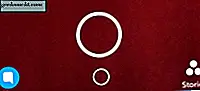
- Tryk på fanen Kamerarulle .
- Tryk for at tillade Snapchat adgang til din telefons kameraval.
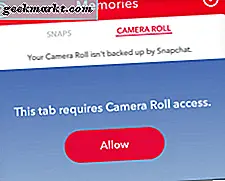
- Tryk på det billede, du vil dele.
- Tryk på Rediger og send .
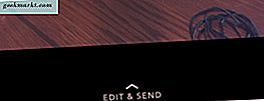
- Tryk på den blå pil for at dele billedet med det samme, eller tryk på blyantikonet for at redigere billedet, inden du deler.

Der har du det. Nu kan alle dine tilhængere se din BFF Sharon åbning, at Sex and the City-tema vinfremstilling kit du købte hende.
Sådan redigeres billeder taget fra kamerarullen
Når du deler et billede, der ikke oprindeligt var taget i Snapchat, har du stadig adgang til de fleste billedredigeringsfunktioner. Bemærk, at vi sagde "mest". Du kan ikke bruge nogen geofilter eller tags, da de direkte vedrører tidspunkt og sted, hvor fotografiet blev taget, oplysninger, som Snapchat ikke har med hensyn til billeder taget uden for appen. Du har dog stadig adgang til alle de følgende redigeringsfunktioner.
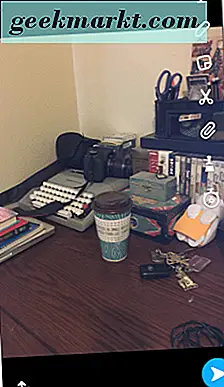
- Tekst - Tryk på T for at tilføje tekst til billedet. Skift farve på skrifttypen med farvefeltet til højre. Skift tekstens størrelse / stil ved at trykke på T igen.
- Tegn - Tryk på blyanten for at trække på billedet. Skift farve på blyanten med farvelisten til højre. Tryk på blyantikonet igen, når du er færdig.
- Klistermærke eller emoji - Tryk på klistermærkeikonet for at tilføje et klistermærke eller emoji til billedet. Husk at se på bundlinjen for flere klistermærker.
- Klipp og lim - Tryk på saksen for at klippe og kopiere en del af billedet. Brug din finger til at spore den sektion, du vil klippe. Brug din finger igen for at flytte den skårne del rundt og placere den.
- Vedhæft en webadresse - Tryk på papirklip for at tilføje en webadresse til billedet.
- Tilføj et tema - Tryk på pensel for at tilføje et tema til dit billede. Rul gennem temaerne med din finger og tryk på den ønskede. Bemærk, at temaer kun gælder for det originale billede.
- Indstil tidsgrænse - Tryk på uret for at vælge, hvor længe du vil have snappen synlig for tilhængere.
Sådan gemmes snaps til senere deling
Hvis du arbejder på bagsiden, og du har snappet et billede ved hjælp af Snapchat-kameraet, som du ikke vil dele endnu, skal du gemme det til din kamerarulle eller -minnes ved blot at trykke på ikonet Gem i nederste venstre hjørne.
På den anden side, hvis du har taget et billede fra dit kamera, ruller og redigeres kun i Snapchat for at beslutte, at du vil gemme det til senere, skal du udføre følgende trin.
- Tryk på ikonet Gem i nederste venstre hjørne.
- Tryk på Gem billede .
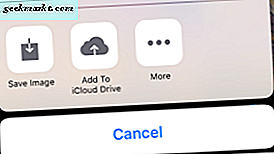
Eller…
- Tryk på Udført .
- Tryk på Gem og erstat eller Gem som kopi . Bemærk, at Gem og Udskift fjerner originalt billede fra din kameravals.
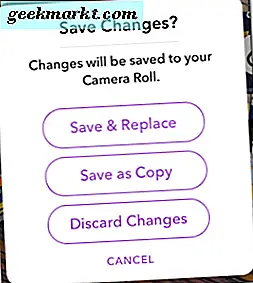
Hvis du gemmer en snap til Memories, kan du få adgang til den og redigere den på samme måde som du får adgang til og redigere fotos i din kamerafolle. Men fordi disse snaps blev taget med Snapchat-kameraet, har de nogle få redigeringsmuligheder. Nemlig kan du tilføje geotags og filtre passende til den tid og det sted, hvor snap blev taget.
Takket være Snapchats nemme gemme- og adgangsfunktioner behøver hver snap ikke at involvere en snap-beslutning. Tag dig tid, nyd dine billeder og del, når du er klar.